ThinkServer Firmware-Update mit ThinkServer Deployment Manager
ThinkServer Firmware-Update mit ThinkServer Deployment Manager
ThinkServer Firmware-Update mit ThinkServer Deployment Manager
Beschreibung
In diesem Artikel wird erläutert, wie Sie Firmware-Updates mithilfe ThinkServer Deployment Manager durchführen.
Anwendbare Systeme
ThinkServer
Lösung
- Laden Sie das entsprechende Firmware-Update-Paket für Ihr Gerät vom Lenovo Support herunter.
- Entpacken Sie die Datei und kopieren Sie den Inhalt in einen angegebenen Ordner.
- Schalten Sie das System ein und drücken Sie F1, um das Setup aufzurufen.
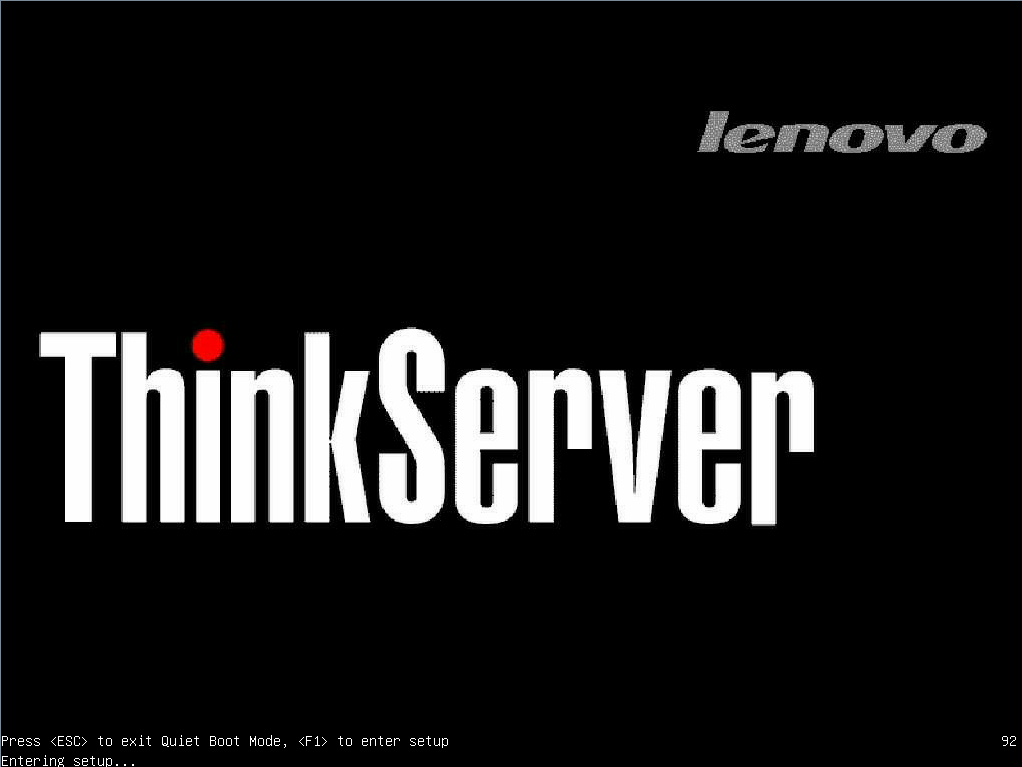
- Bewegen Sie den Cursor zum Boot Manager und drücken Sie die Eingabetaste.
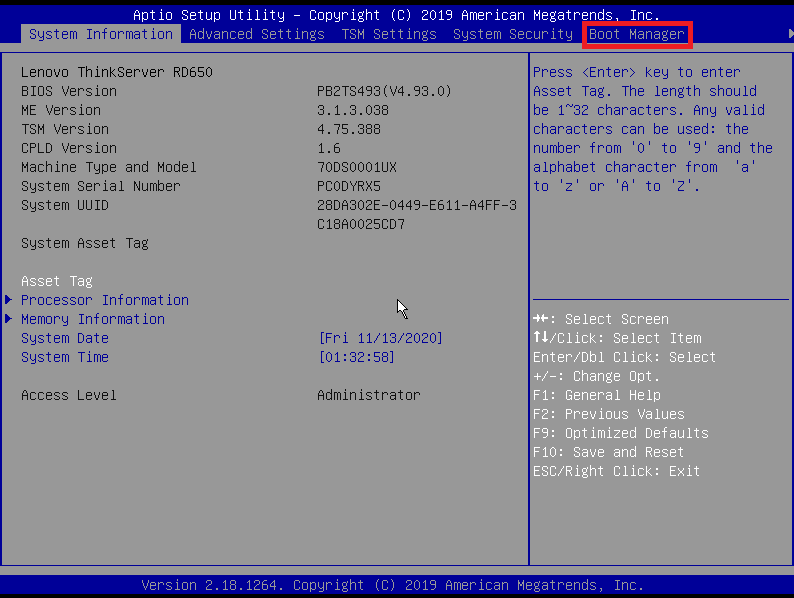
- Bewegen Sie den Cursor auf „TDM starten“ und drücken Sie die Eingabetaste.
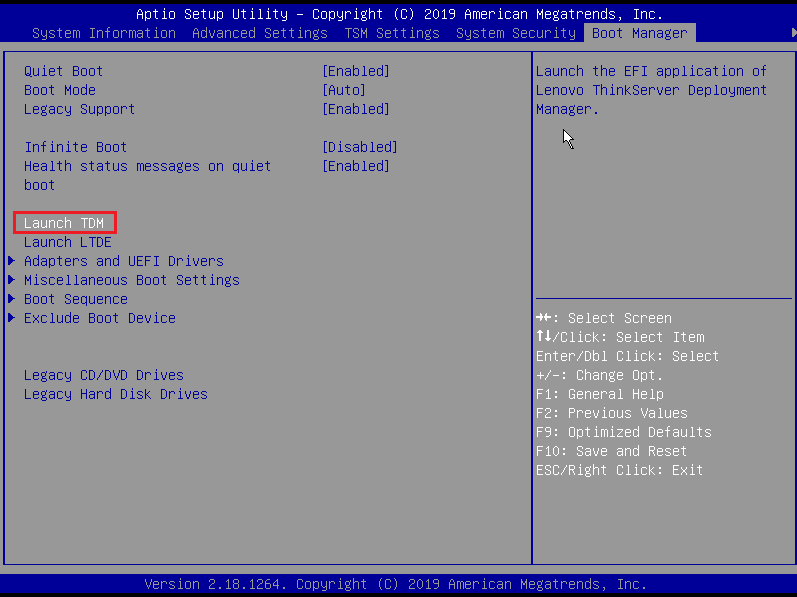
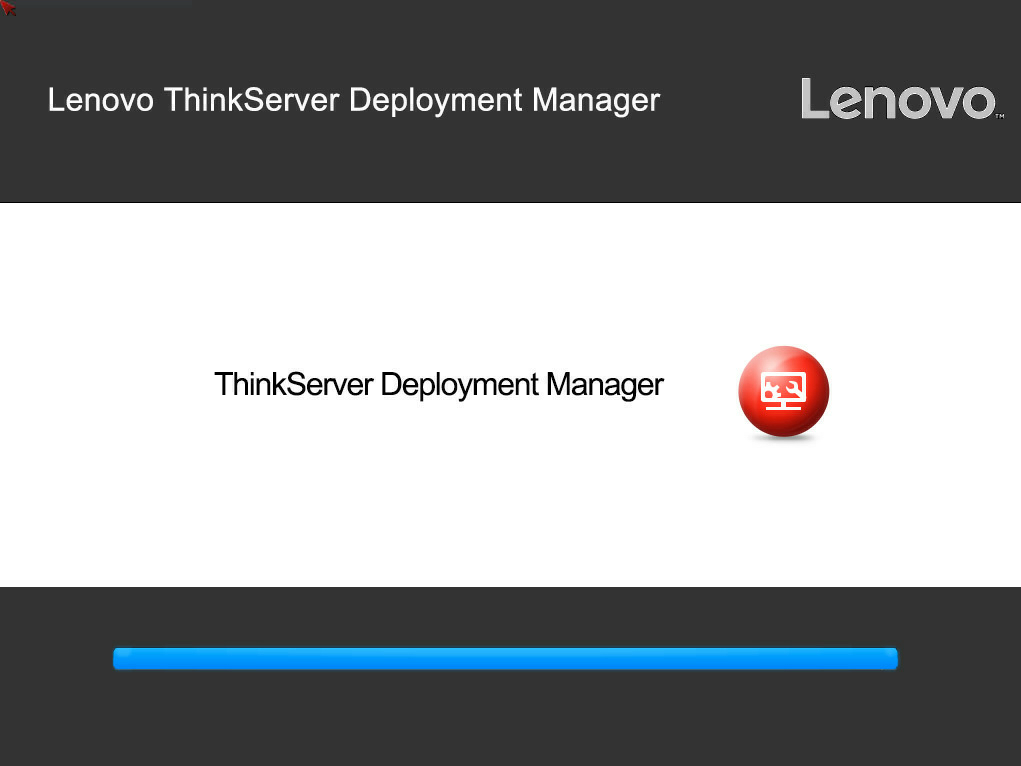
- Klicken Sie auf Plattformaktualisierung .
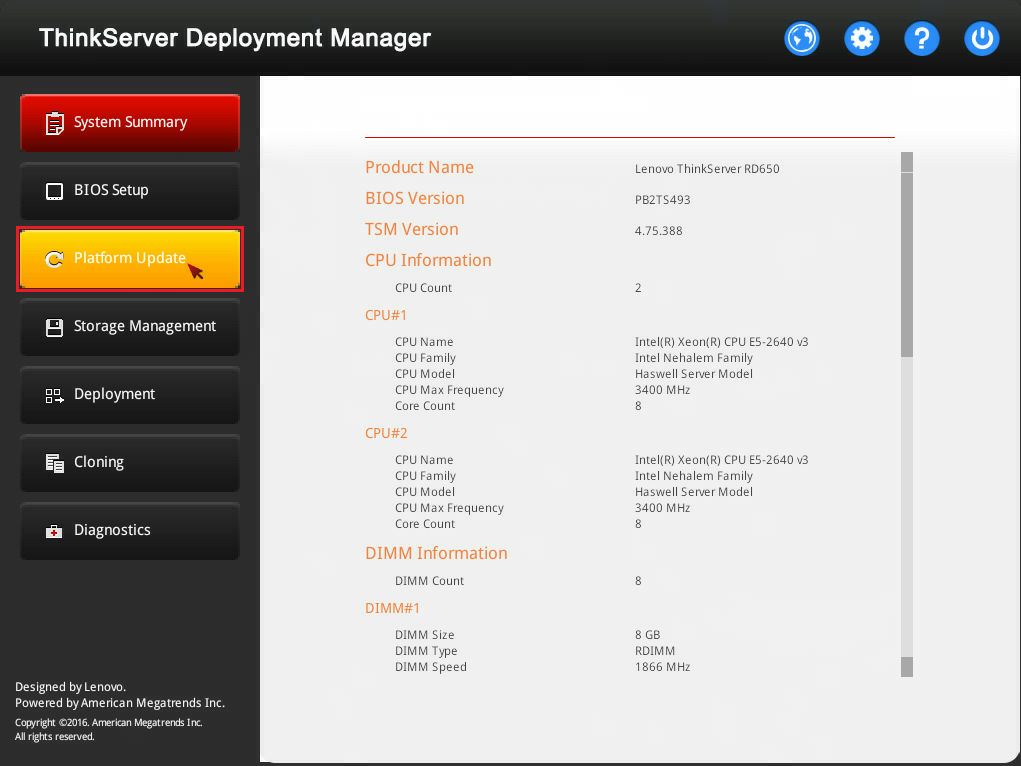
- Wählen Sie Firmware ( BIOS , TSM, CPLD, ...) aus und klicken Sie auf Weiter.
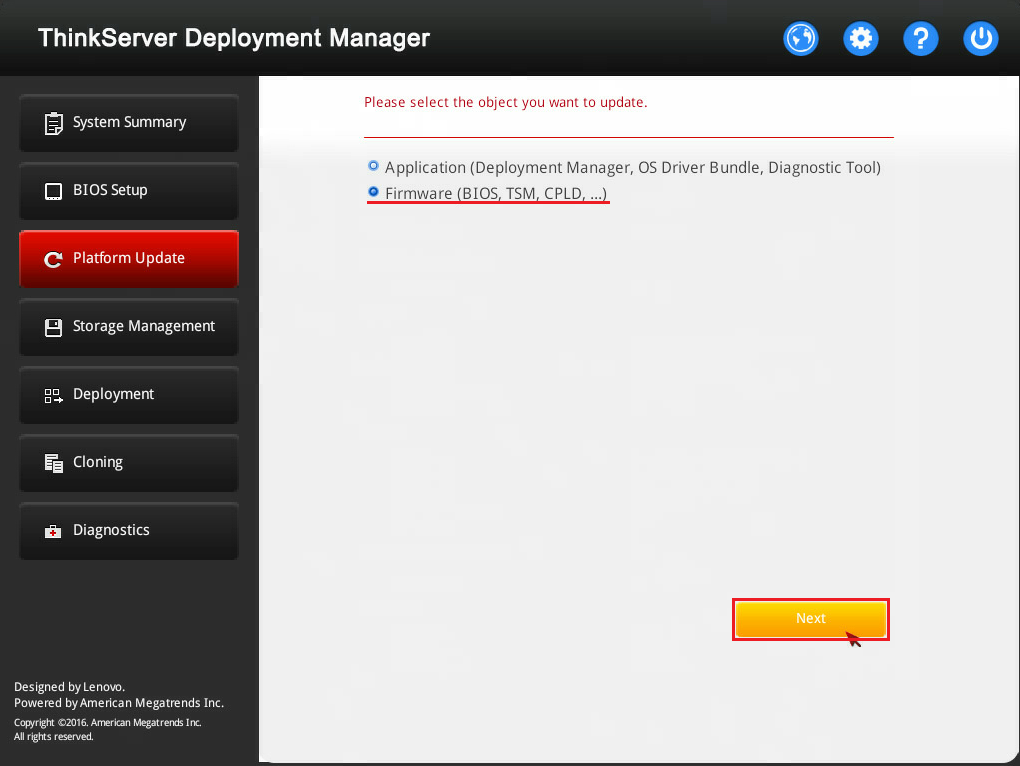
- Klicken Sie auf Bundle-Paket hinzufügen .
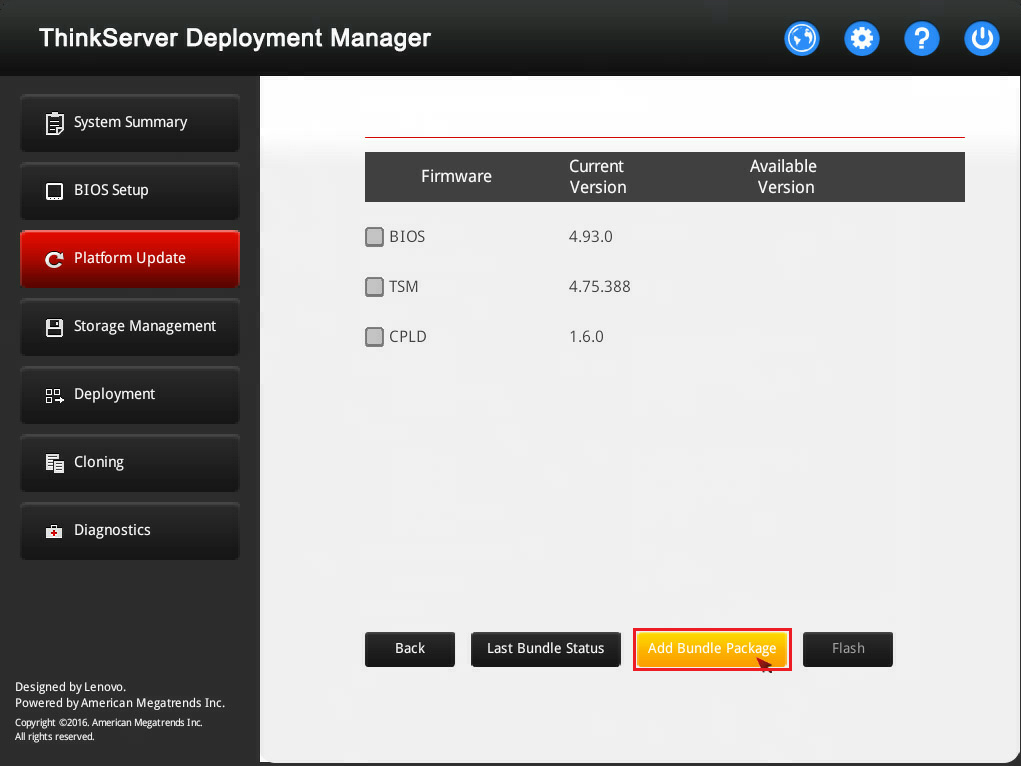
- Wählen Sie die zuvor heruntergeladene .bdl-Datei aus und klicken Sie auf „OK“ .
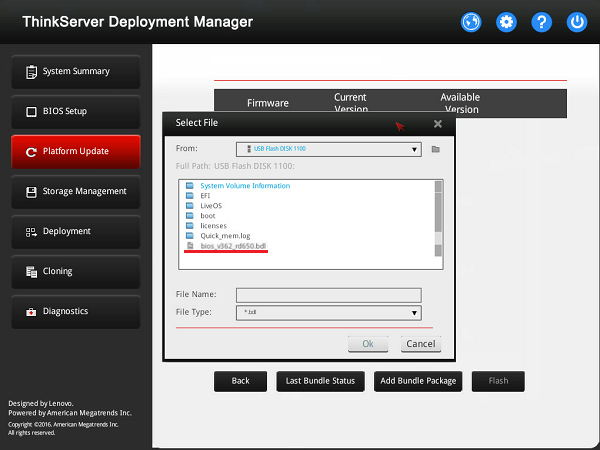
- Überprüfen Sie die aktuelle Version und die verfügbare Version und klicken Sie auf Flash .
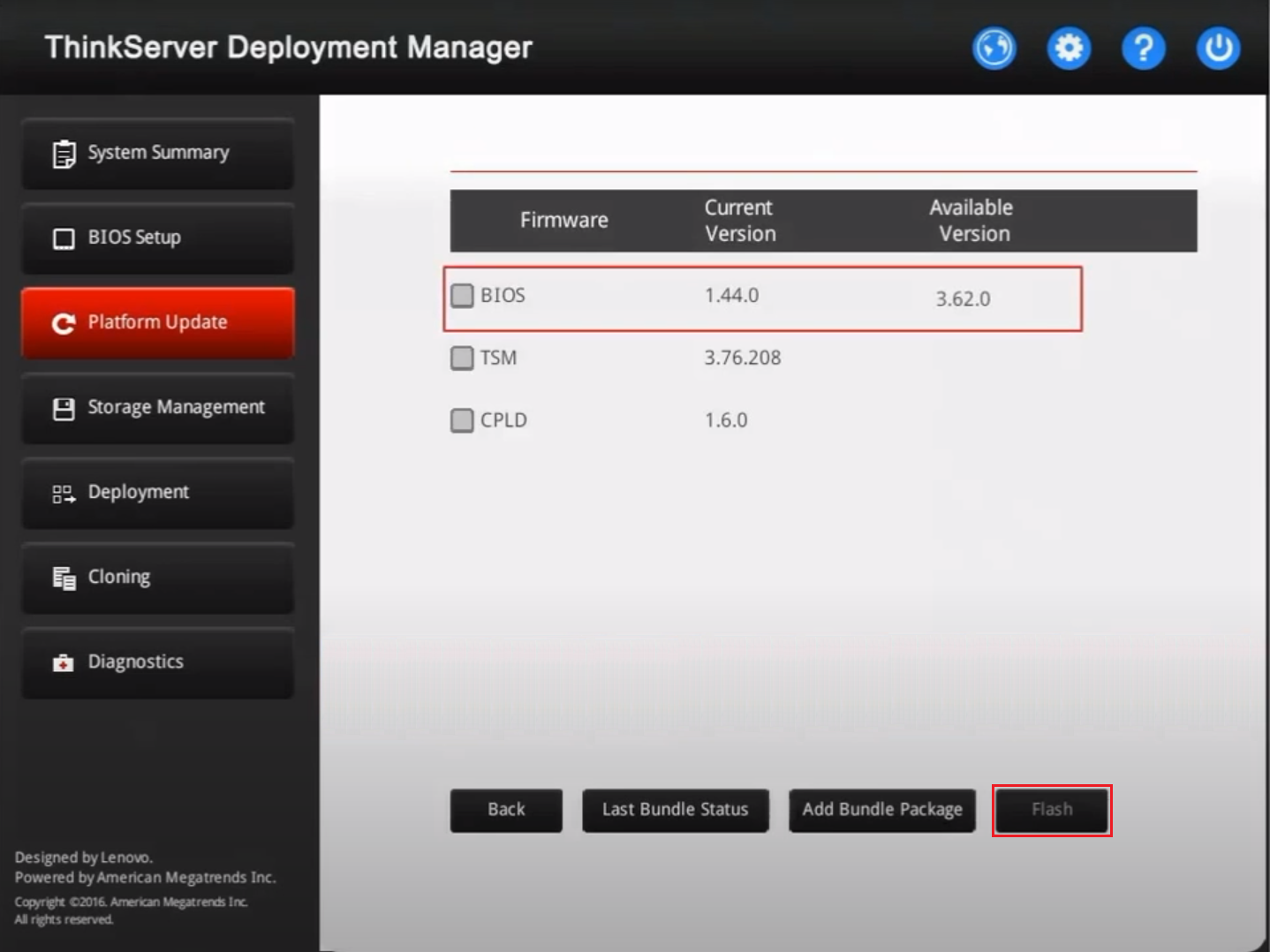
- Warten Sie, bis der Firmware-Aktualisierungsvorgang abgeschlossen ist.
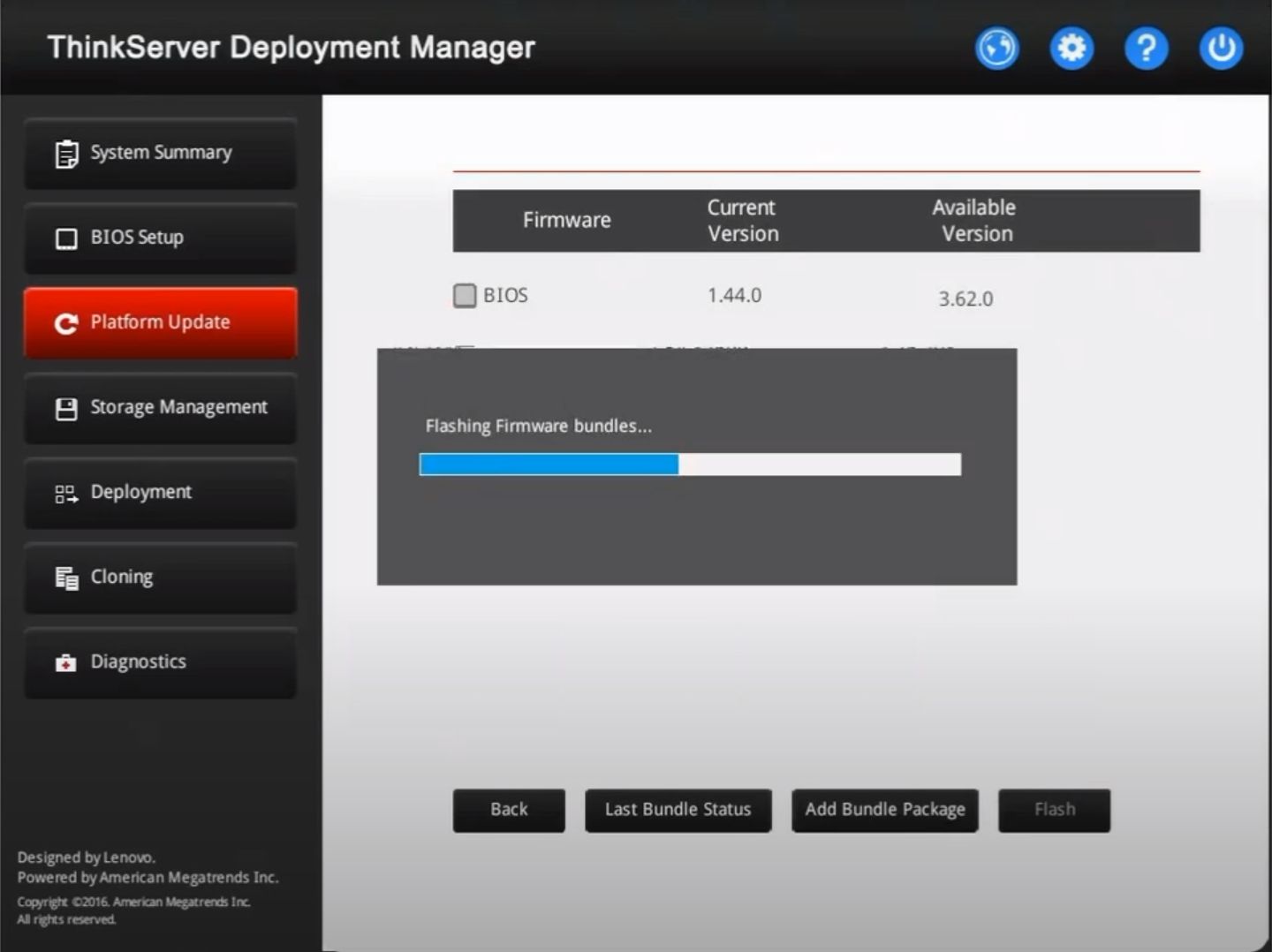
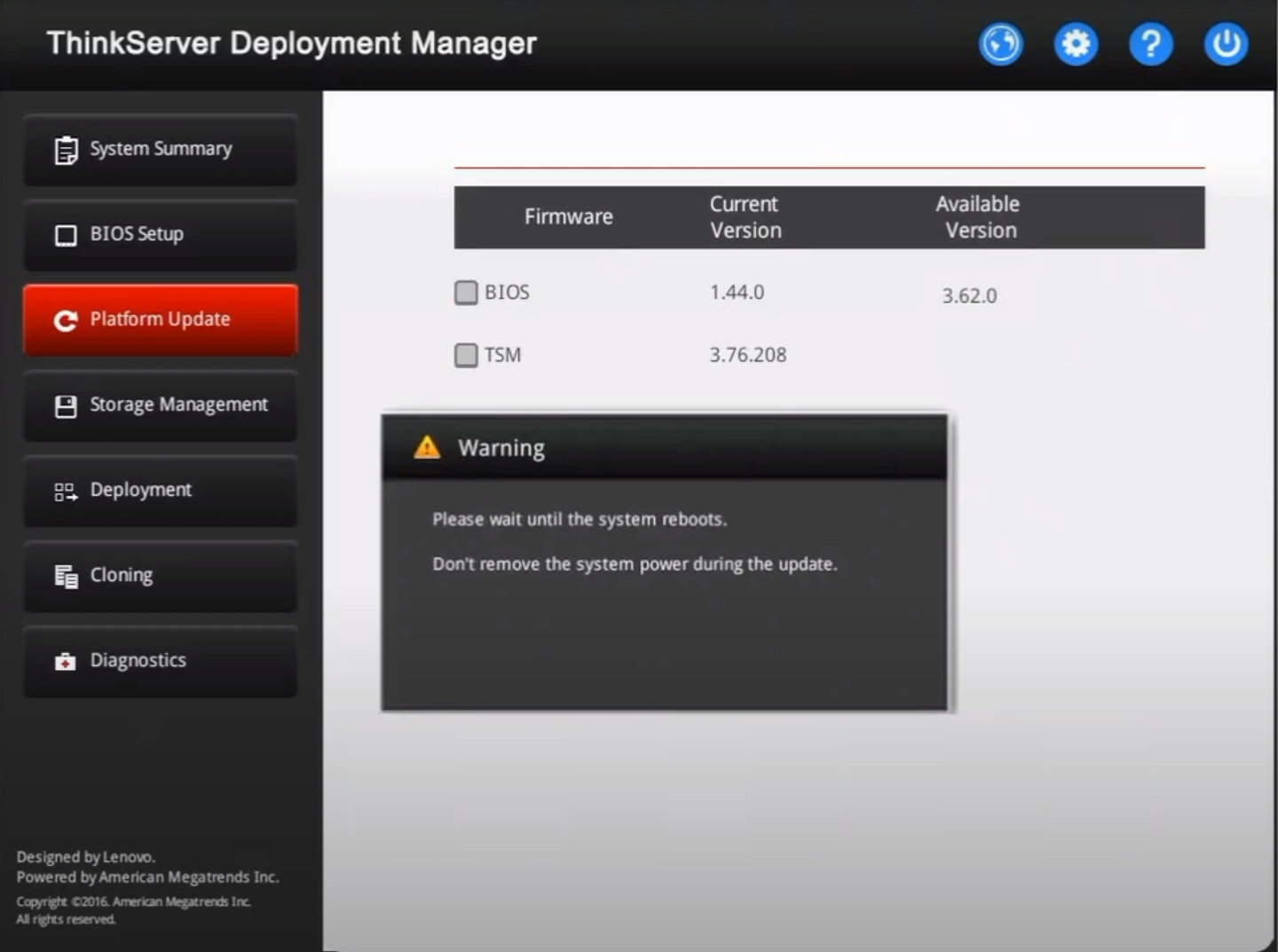
- Kehren Sie nach dem Neustart zur Hauptseite zurück, um zu überprüfen, ob das Update abgeschlossen ist.

